
Ajuster les réglages des plans dans Localiser sur Mac
Vous pouvez modifier l’affichage du plan (notamment opter pour un affichage en 3D) et effectuer un zoom avant ou arrière.
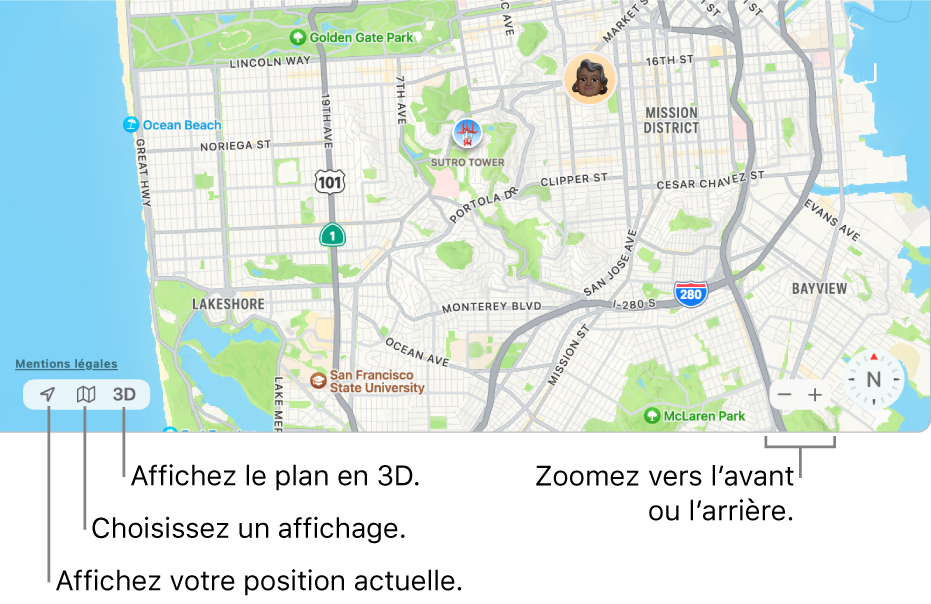
Remarque : ces réglages ne concernent que les plans dans l’app Localiser sur votre Mac. Ils n’ont aucun impact sur les plans dans d’autres apps ou sur les plans dans Localiser sur vos autres appareils.
Dans l’app Localiser ![]() sur votre Mac, effectuez l’une des opérations suivantes :
sur votre Mac, effectuez l’une des opérations suivantes :
Pour afficher votre position actuelle : Cliquez sur le bouton « Position actuelle »
 dans le coin inférieur gauche du plan.
dans le coin inférieur gauche du plan.Pour changer l’affichage du plan : Cliquez sur le bouton Plan
 dans le coin inférieur gauche du plan, puis choisissez Explorer ou Satellite.
dans le coin inférieur gauche du plan, puis choisissez Explorer ou Satellite.Pour afficher les informations de circulation : Cliquez sur le bouton Plan
 dans le coin inférieur gauche du plan, choisissez Explorer ou Satellite, puis sélectionnez Circulation.
dans le coin inférieur gauche du plan, choisissez Explorer ou Satellite, puis sélectionnez Circulation.La couleur orange indique les ralentissements et la couleur rouge la circulation en accordéon. Un marqueur apparaît pour chaque incident lié à la circulation.
Pour afficher des étiquettes dans l’affichage Satellite : Cliquez sur le bouton Plan
 dans le coin inférieur gauche du plan, choisissez Satellite, puis sélectionnez Étiquettes. Vous obtenez ainsi un affichage hybride entre les affichages Plan et Satellite.
dans le coin inférieur gauche du plan, choisissez Satellite, puis sélectionnez Étiquettes. Vous obtenez ainsi un affichage hybride entre les affichages Plan et Satellite.Pour afficher un plan en 3D : Cliquez sur le bouton 3D dans le coin inférieur gauche du plan. Faites glisser le curseur situé dans le coin inférieur droit pour ajuster l’angle. Vous devrez peut-être agrandir le plan pour que les objets apparaissent en 3D.
Pour obtenir des affichages Flyover, utilisez l’affichage Satellite en 3D.
Pour obtenir plus de détails concernant des lieux : Cliquez sur un lieu sur le plan, puis sur « Afficher dans Plans ».
L’app Plans
 s’ouvre et affiche le lieu accompagné de sa fiche descriptive. Consultez la rubrique Trouver un lieu dans Plans.
s’ouvre et affiche le lieu accompagné de sa fiche descriptive. Consultez la rubrique Trouver un lieu dans Plans.Pour effectuer un zoom avant ou arrière : Cliquez sur les boutons de zoom (
 ou
ou  ) situés dans le coin inférieur droit du plan.
) situés dans le coin inférieur droit du plan.